win10 4k分辨率不见了怎么办 win10没有4k分辨率解决方法
更新时间:2023-08-11 14:15:06作者:xinxin
如今市面上的显示器屏幕也都出现了4k分辨率显示,从而满足用户更高画质的需求,可是当用户在给win10电脑安装完4k分辨率的显示器之后,在进行屏幕分辨率调整时却没有看到4k分辨率选项,对此win10 4k分辨率不见了怎么办呢?这里小编就来教大家win10没有4k分辨率解决方法。
推荐下载:原版win10旗舰版
具体方法:
1、首先进入系统后找到桌面上的【此电脑】右击,在弹出菜单中选择【管理】。
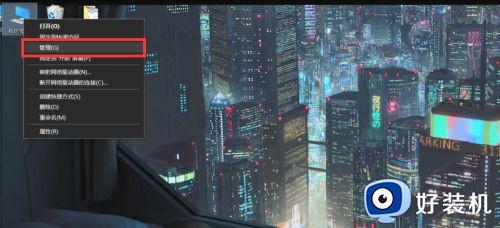
2、在打开的界面中点击左侧【计算机管理】下方的【设备管理器】。

3、接着在设备管理器右侧界面中展开【显示适配器】。
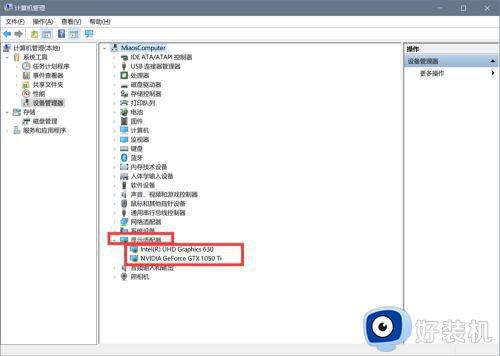
4、然后选择下方的驱动右击,在弹出的界面中选择【更新驱动程序】。
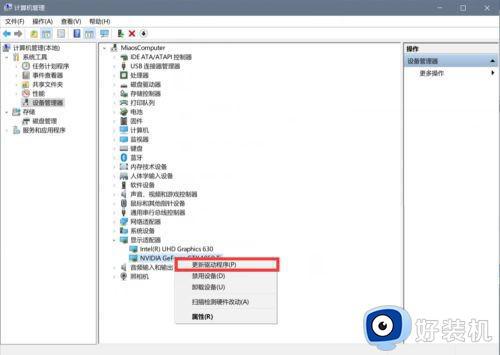
注意:如果有独立显卡驱动先选择独立显卡进行驱动更新,如果无独立显卡驱动,就直接更新集成显卡驱动。
以上就是小编给大家介绍的win10没有4k分辨率解决方法了,有出现这种现象的小伙伴不妨根据小编的方法来解决吧,希望能够对大家有所帮助。
win10 4k分辨率不见了怎么办 win10没有4k分辨率解决方法相关教程
- win101920*1080分辨率不见了的解决方法 win10没有1920*1080分辨率怎么办
- win10无法调整屏幕分辨率怎么办 win10屏幕分辨率无法调节处理方法
- win10分辨率调错了黑屏怎么办 win10分辨率调错了的解决方法
- win10没有1920x1080怎么调 win10分辨率1920x1080不见了如何处理
- win10调整分辨率不全屏怎么办 win10分辨率调完不全屏如何解决
- win10显示分辨率没有1920*1080如何解决 win10显示分辨率没有1920*1080怎么办
- win10屏幕分辨率被锁定了怎么解除 win10电脑屏幕分辨率被锁定解决方法
- Win10关闭显示器后重启分辨率变低了怎么回事 Win10关闭显示器后重启分辨率变低的解决方法
- win10系统屏幕分辨率调不了怎么办 win10电脑显示分辨率调不了修复方法
- win10更改分辨率后黑屏怎么办 win10电脑改分辨率后黑屏解决方法
- win10拼音打字没有预选框怎么办 win10微软拼音打字没有选字框修复方法
- win10你的电脑不能投影到其他屏幕怎么回事 win10电脑提示你的电脑不能投影到其他屏幕如何处理
- win10任务栏没反应怎么办 win10任务栏无响应如何修复
- win10频繁断网重启才能连上怎么回事?win10老是断网需重启如何解决
- win10批量卸载字体的步骤 win10如何批量卸载字体
- win10配置在哪里看 win10配置怎么看
win10教程推荐
- 1 win10亮度调节失效怎么办 win10亮度调节没有反应处理方法
- 2 win10屏幕分辨率被锁定了怎么解除 win10电脑屏幕分辨率被锁定解决方法
- 3 win10怎么看电脑配置和型号 电脑windows10在哪里看配置
- 4 win10内存16g可用8g怎么办 win10内存16g显示只有8g可用完美解决方法
- 5 win10的ipv4怎么设置地址 win10如何设置ipv4地址
- 6 苹果电脑双系统win10启动不了怎么办 苹果双系统进不去win10系统处理方法
- 7 win10更换系统盘如何设置 win10电脑怎么更换系统盘
- 8 win10输入法没了语言栏也消失了怎么回事 win10输入法语言栏不见了如何解决
- 9 win10资源管理器卡死无响应怎么办 win10资源管理器未响应死机处理方法
- 10 win10没有自带游戏怎么办 win10系统自带游戏隐藏了的解决办法
